OS X Mavericks, dizüstü bilgisayarlardaki pil ömrünü artırmak için, ön planda olmayan pil boşaltma görevlerini (filmler gibi) otomatik olarak askıya alma ve sabit diskteki RAM içeriğinin disk belleği sayısını azaltmak için bellek sıkıştırma özelliğini kullanma özellikleri dahil ederek geliştirilmiştir. Ancak, bu gelişmelerde bile zaman zaman dizüstü bilgisayarınızın çok kısa bir pil ömrüne sahip olduğunu görebilirsiniz.
Sorun giderme

Piliniz çabuk bitiyorsa, yapabileceğiniz birkaç şey var. İlk olarak, Sistem Tercihleri'nin Enerji Tasarrufu bölmesine gidip "Pil çubuğunu menü çubuğunda göster" seçeneğini işaretlemelisiniz. Bunu yapmak, pil durumunu izlemenizi sağlayan Tarih, Ses ve Wi-Fi menülerinin yanına bir menü ekler. Bu menüyü basılı tuttuğunuz Seçenek tuşu ile tıklamak size iki hızlı bilgi verecektir. Birincisi, "Normal" dışında bir şey olursa, pilinizin zarar gördüğünü veya başka şekilde değiştirilmesi gerektiğini belirten pil durumudur. İkincisi, önemli miktarda enerji kullanan en iyi uygulamaların bir listesidir (Bu özelliği göstermek için Seçenek tuşu gerekli değildir).
Bu özelliklerle, batarya donanımınızın iyi durumda olup olmadığını görebilir, daha sonra bataryayı boşaltan hangi uygulamaları açtığınızı belirleyebilir ve bunları kapatabilir ya da etkinliklerini yönetebilirsiniz.
Bu menüyü kullanmaya ek olarak, Aktivite İzleyicisi yardımcı programını Uygulamalar> Yardımcı Programlar klasöründe açabilir ve çalışan işlemleri "% CPU" kullanımı ve enerji etkisine göre sıralamak için "CPU" ve "Enerji" sekmelerini kullanabilirsiniz. Bu yaklaşımın avantajı, programlara ek olarak arka plan görevleri için bu istatistikleri görüntüleyebilir ve aynı zamanda programları kendi hesabınız yerine sistemdeki diğer hesaplarda çalıştırmak için görüntülemenizdir. Bunu yapmak için, Aktivite İzleyicisinin "Görünüm" menüsünde "Tüm İşlemler" seçili olduğundan emin olun.
Pil ömrünü artırmak için standart seçenekler

Mac'inizde pil ömrünün zayıf olmasına neyin neden olabileceği ile ilgili sorunları gidermek için zaman harcarken, başka bir yaklaşım sadece pil ömrünü genel olarak artırmak için önlemler almaktır.
Buna bir örnek, kullanımda olmadığında Bluetooth veya Wi-Fi radyolarını kapatmaktır; bu durum sistem menü çubuğundaki ilgili durum menülerinden kolayca yapılabilir. Bunu yapmak sistemin çalışma zamanına kolayca başka bir saatte dokunabilir.
Ek olarak, gereksiz ağ uygulamalarından ve uygulama pencerelerinden, özellikle ağ monitörleri, tarayıcılar ve üçüncü taraf durum güncelleyicileri gibi etkin olan uygulamalardan çıkın. Aktivite İzleyiciyi açık tutmak eğlenceli olsa da, Aktivite İzleyicinin kendisinin düzenli CPU döngüleri kullanacağını aklınızda bulundurun, bu nedenle sadece sorun giderme sırasında açık tutun ve sonra kapatın.
Klavyeleri ve ekranları karartma (mümkün olmadıklarında tamamen kapalı değilse), pil ömrünü de büyük ölçüde artıracaktır. Çalışırken kendinizi duraklatır bulursanız, ellerinizi F1 ve F2 tuşlarının üzerinde tutmaya çalışın ya da ekranınızı karartmak için hangi tuşların yapılandırıldığını deneyin ve duraklattığınızda çıktısını sıfıra indirin ya da sadece uzun duraklamalar için uykuya dalın.
Mac'inizle birlikte çevre birimler kullanıyorsanız, pille çalışırken prizden çıkarıldığından emin olun ve fişlerini tekrar çıkarmadan önce yalnızca kısa kullanımları için takın.
Sisteminiz, yükseltilebilir RAM'e sahip bir sistemse, bütçenizin yüksek olduğu seviyelerin artması, RAM içeriğinin sabit diskteki disk belleği doldukça azalmasını sağlar. Eski sistemler için bir SSD'ye yükseltmek yalnızca hızı arttırmakla kalmaz, aynı zamanda enerji kullanımını da azaltır. Son olarak, Enerji Tasarrufu tercihlerini, sabit sürücüyü mümkün olduğunda uyku moduna geçirecek şekilde ayarlayın ve "Otomatik grafik değiştirme" özelliğini etkinleştirin, çünkü bu ayarlar sistemin donanımının yalnızca ihtiyaç duyduğunuzda yüksek enerji kullanımına kadar yükseltilmesini sağlayacaktır.
"Mds" veya "mdworker" yönetimi

OS X'teki daha yaygın CPU-hogging görevleri birkaçı, Apple'ın Spotlight araması ve diğer ilgili teknolojiler için endeksleyen "mds" ve "mdworker" meta veri yönetimi görevleridir. Bir sürücünün yeniden endekslenmesi gerektiğinde, bu görevler birkaç saat boyunca yüksek CPU kullanımında kalabilir ve bu arada pil ömrünü beklenen uzunluğun üçte biri veya dördüncü oranında kolayca kesebilir.
Bazen bir çökmeden sonra, yeniden başlatmaya zorlanır veya bir sabit sürücüyü sistemden düzgün bir şekilde çıkarmadan çıkarırsanız, sistem tüm sürücüyü yeniden endeksler ve bu işlemin tamamlanması biraz zaman alabilir. Bu süre zarfında Spotlight menüsünde bir ilerleme çubuğu göreceksiniz ve Activity Monitor'da çalışan "mds" ve "mdworker" araçlarını göreceksiniz. Bunlar yüksek CPU kullanımında çalışmaya devam ederse, sürücünüzde veya spot ışığı endeksinde onları aktif tutan bir miktar bozulma olabilir.
Bunu düzeltmek için önce takılı tüm sabit sürücülerinizi Spotlight "Gizlilik" listesine eklemeyi deneyin (Sistem Tercihleri'nin Spotlight bölmesindeki "Gizlilik" listesine gidin ve ardından sabit sürücülerinizi oraya sürükleyin). Sürücülerinizi burada tutun ve "Monitör" ve "mdworker" etkinliği için Etkinlik İzleyicisi'ni kontrol edin. Hemen değilse, kısa bir süre sonra, bu işlemlerin etkinliği düşmelidir, ancak aynı zamanda mevcut etkinlikleri öldürmek için işlemlerden vazgeçebilir veya bilgisayarınızı yeniden başlatabilirsiniz.
Sistem sakinleştiğinde, Disk İzlencesi'ni açın ve soldaki aygıt listesinden bir sürücü seçin. Ardından tüm sürücüleri seçmek için Command-A'ya basın, ardından İlk Yardım sekmesinde "Diski Doğrula" düğmesine tıklayın. Bu, tüm monte edilmiş sürücüler ve bölümlerde art arda doğrulamalar yapacaktır ve bunlardan herhangi birinde bir biçimlendirme hatası olup olmadığını belirtecektir. Eğer öyleyse, ikincil bir sürücü için, o zaman seçin ve "Diski Onar" düğmesine tıklayın. Önyükleme sürücüsü için, basılı tutulan Command-R tuşlarını yeniden başlatarak Kurtarma bölümüne yeniden başlamanız ve ardından Disk Yardımcı Programını yeniden çalıştırmanız gerekir.
Diskler doğrulanmış ve onarılmış durumdayken normal şekilde yeniden başlatın ve Spotlight Gizlilik listesinden çıkarın. Bundan sonra, tekrar endekslenirler ve tamamlanması birkaç dakika alır (bir veya iki saat olmasa da), ancak umarım daha az "mds" ve "mdworker" aktivitesini teşvik etmelidir.

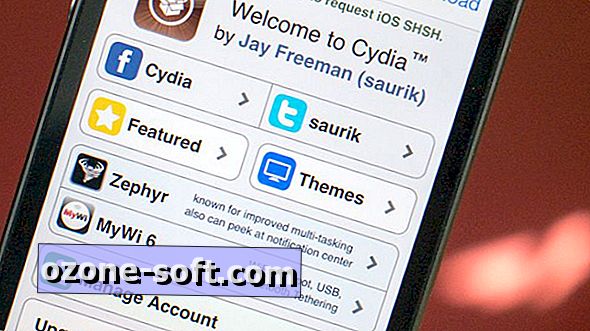











Yorumunuzu Bırakın